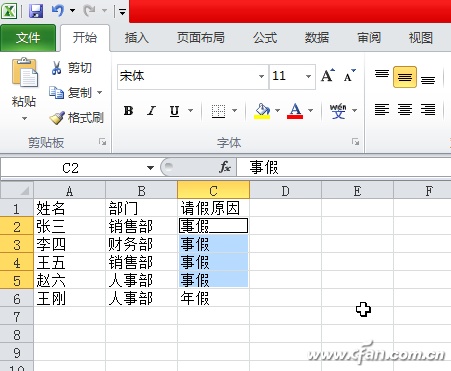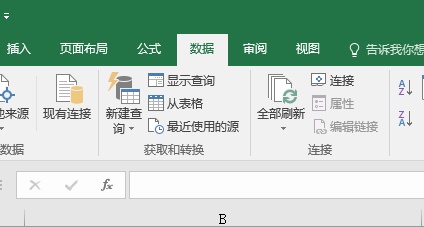制作Excel工作表时,往往既有数据又有文字,相邻单元格之间可能是汉字与数字、代号交替。这样,在输入时就需要在中英文之间反复切换输入法,非常麻烦。本技巧可以让单元格自动切换输入法,光标所到之处智能开启对应输入法,免去手工切换的麻烦。
打开Excel表格,然后打开所用的中文输入法。选中需要输入中文的单元格区域。单击“数据工具”分组下的“数据验证”窗口中的“输入法模式”选项卡,在“模式”框中选择“打开”,单击“确定”按钮。

选中需要输入数字或半角字符的单元格区域,在“数据验证”对话框的输入法“模式”框中选择“关闭(英文模式)”并单击“确定”按钮。
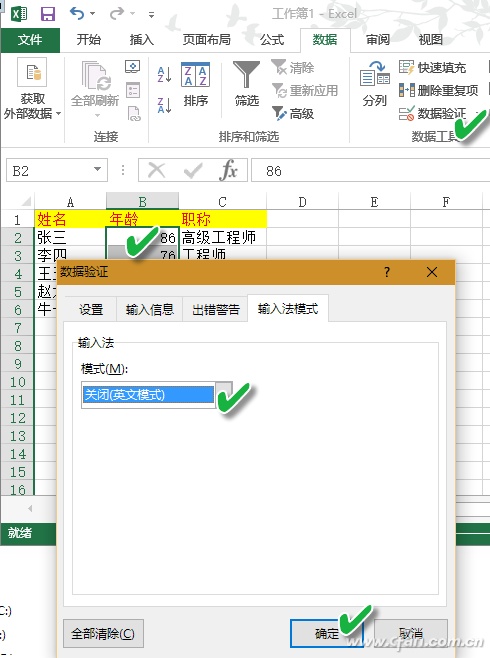
所有区域都按如上方法进行设置。
经过这样简单的设置之后,用鼠标分别在刚才设定的区域中选中单元格后(或用回车、Tab等方法跳格),中文和英文输入方式就可以相互自动切换了。这时只需根据需要,直接输入相应类型的内容即可。